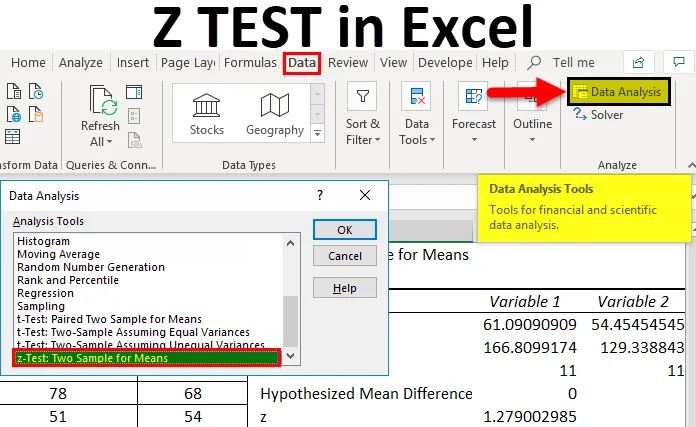
Función Excel Z TEST (Tabla de contenido)
- PRUEBA Z en Excel
- Fórmula Z TEST en Excel
- ¿Cómo usar la función de prueba Z en Excel?
PRUEBA Z en Excel
Cuando hemos dado dos conjuntos de datos de valores y queremos comparar las medias de ambos conjuntos de datos, entonces usamos la función Z TEST en Excel. La prueba Z es una prueba estadística y se utiliza para realizar análisis estadísticos.
¿Qué es la función Z TEST en Excel?
Si queremos comparar las medias de dos conjuntos de datos o, en otras palabras, solíamos determinar si las medias de dos conjuntos de datos son diferentes o iguales, entonces usamos Z TEST. Esta prueba es útil cuando el tamaño de la muestra es grande y se conocen variaciones.
Fórmula Z TEST en Excel
A continuación se muestra la fórmula de PRUEBA Z:
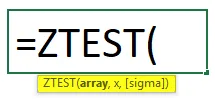
Z TEST Formula tiene los siguientes argumentos:
- Matriz: el conjunto dado de valores para los cuales se debe probar la media muestral hipotética.
- X: La media muestral hipotética que se requiere para la prueba.
- Sigma: este es un argumento opcional que representa la desviación estándar de la población. Si no se proporciona o se desconoce, utilice la desviación estándar de la muestra.
¿Cómo usar la función de prueba Z en Excel?
Hay dos formas de usar Z TEST en Excel, que son:
Puede descargar esta plantilla Excel de PRUEBA Z aquí - Plantilla Excel de PRUEBA Z- Una muestra de PRUEBA Z
- Dos muestras de PRUEBA Z
Aquí cubriremos ambas formas, una por una, en detalle.
Una muestra de PRUEBA Z:
Si hemos dado un conjunto de datos, entonces usamos la función PRUEBA Z, que se incluye en la categoría de funciones estadísticas. Esta función Z TEST en Excel proporciona el valor de probabilidad de una cola de una prueba.
Función de PRUEBA Z:
Esta función le brinda la probabilidad de que la media de la muestra hipotética proporcionada sea mayor que la media de los valores de datos suministrados.
La función Z TEST es muy simple y fácil de usar. Comprendamos el funcionamiento de la función Z TEST en Excel con algún ejemplo.
Ejemplo 1
Hemos dado a continuación el conjunto de valores:
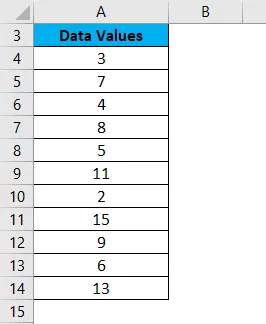
Para calcular el valor de probabilidad de una cola de una prueba Z para los datos anteriores, supongamos que la media de la población hipotética es 5, ahora usaremos la fórmula de PRUEBA Z como se muestra a continuación:
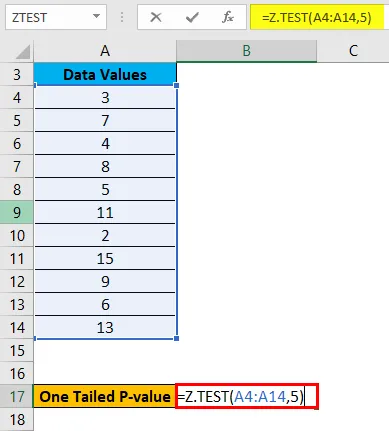
El resultado se da a continuación:
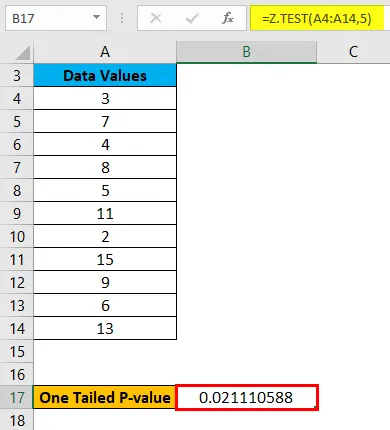
Aquí también podemos calcular la probabilidad de dos colas de una PRUEBA Z usando el resultado anterior.
La fórmula se da a continuación para calcular el valor P de dos colas de una PRUEBA Z para las medias de población hipotéticas dadas, que es 5.
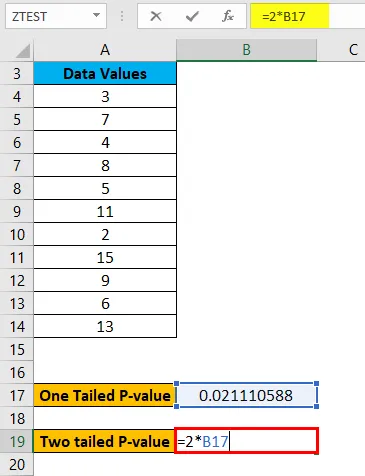
El resultado se da a continuación:

Dos muestras de prueba Z:
Al usar la Prueba Z, probamos una hipótesis nula que establece que la media de las dos poblaciones es igual.
es decir
H 0 : µ 1 - µ 2 = 0
H 1 : µ 1 - µ 2 ≠ 0
Donde H1 se llama una hipótesis alternativa, la media de dos poblaciones no es igual.
Tomemos un ejemplo para comprender el uso de dos pruebas Z de muestra.
Ejemplo # 2
Tomemos el ejemplo de las notas de los estudiantes de dos materias diferentes.
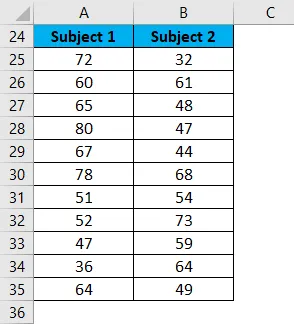
Ahora necesitamos calcular la varianza de ambos sujetos, por lo que usaremos la siguiente fórmula para esto:
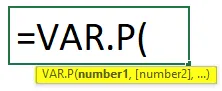
La fórmula anterior se aplica para la varianza 1 (Asunto 1) como a continuación:
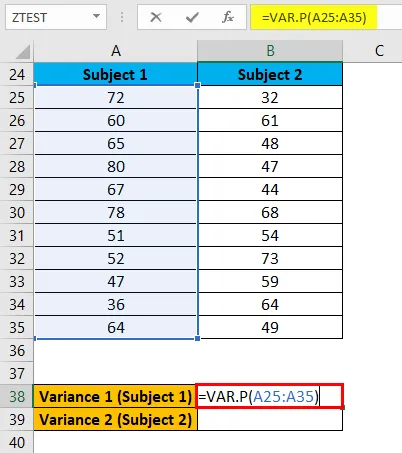
El resultado se da a continuación:
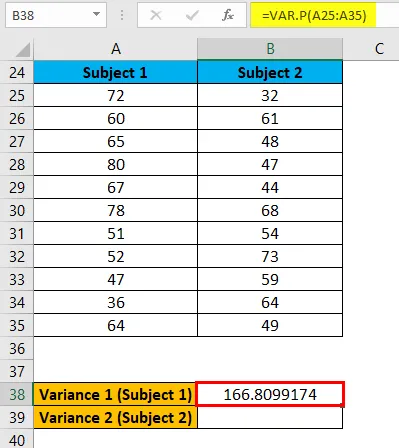
La misma fórmula anterior se aplica para la Varianza 2 (Sujeto 2) como a continuación:
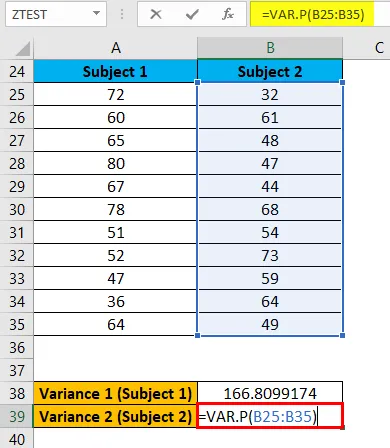
El resultado se da a continuación:
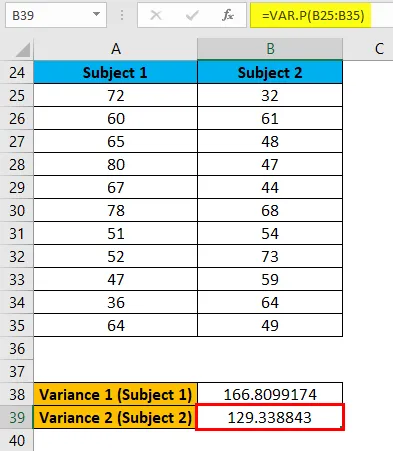
- Ahora, vaya a la pestaña Análisis de datos en la esquina superior derecha extrema debajo de la pestaña DATOS como se muestra en la siguiente captura de pantalla:
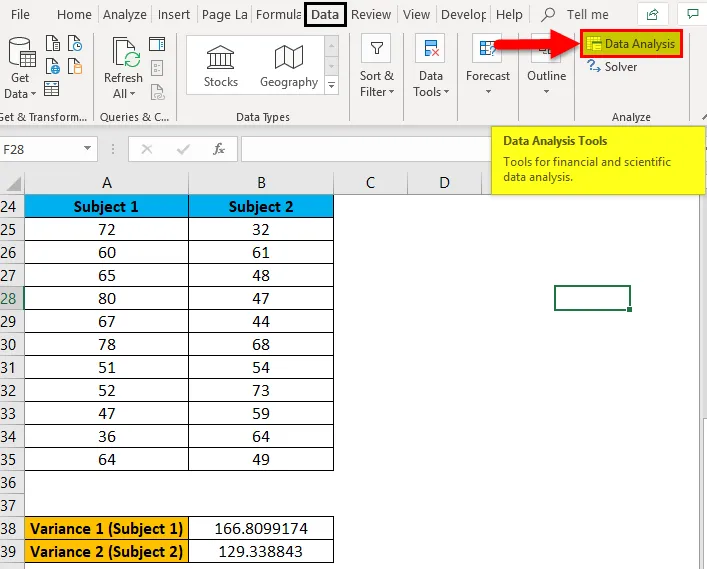
- Se abrirá un cuadro de diálogo Opciones de análisis de datos .
- Haga clic en Prueba z: dos muestras para medias y haga clic en Aceptar como se muestra a continuación.
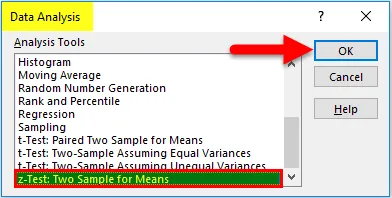
- Se abrirá un cuadro de diálogo para la prueba Z como se muestra a continuación.
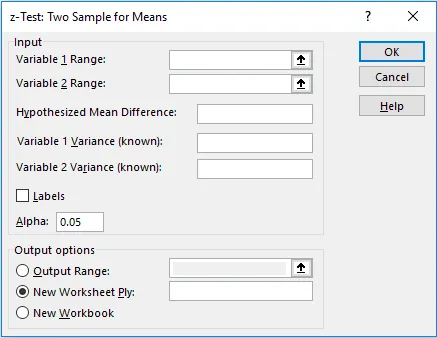
- Ahora en el cuadro de rango Variable 1, seleccione el rango de sujeto 1 de A25: A35
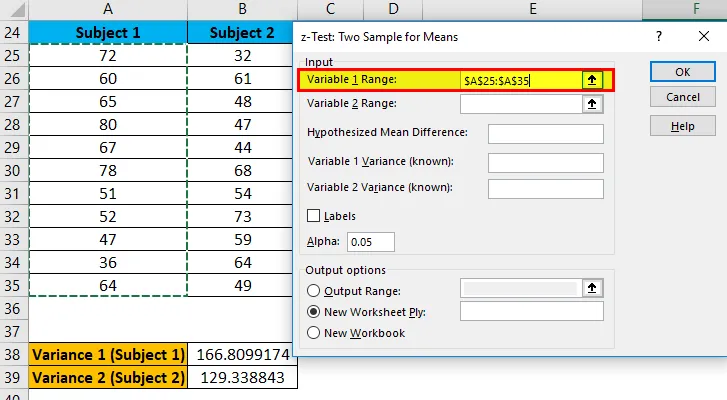
- Del mismo modo, en el cuadro Rango de variable 2, seleccione el rango de sujeto 2 de B25: B35
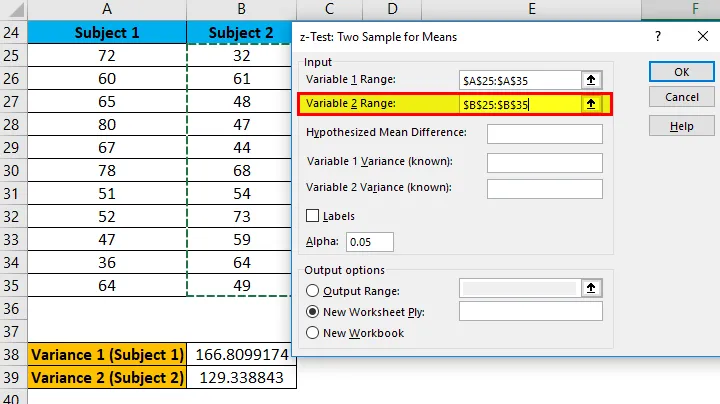
- En el cuadro de variación Variable 1, ingrese el valor de variación de la celda B38.
- En el cuadro de variación Variable 2, ingrese el valor de variación de la celda B39.
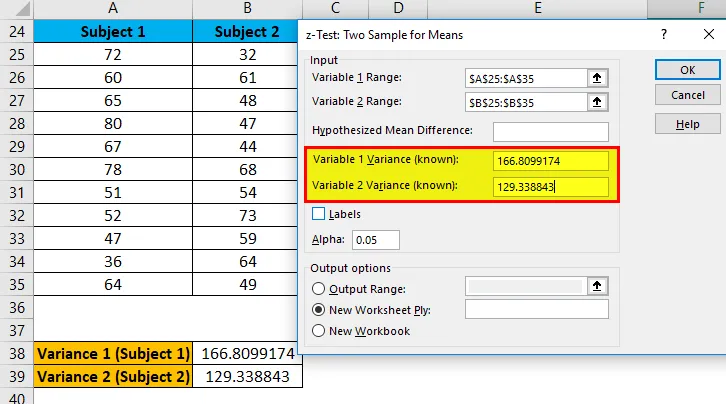
- En el Rango de salida, seleccione la celda donde desea ver el resultado. Aquí hemos pasado la celda E24 y luego hacemos clic en Aceptar .
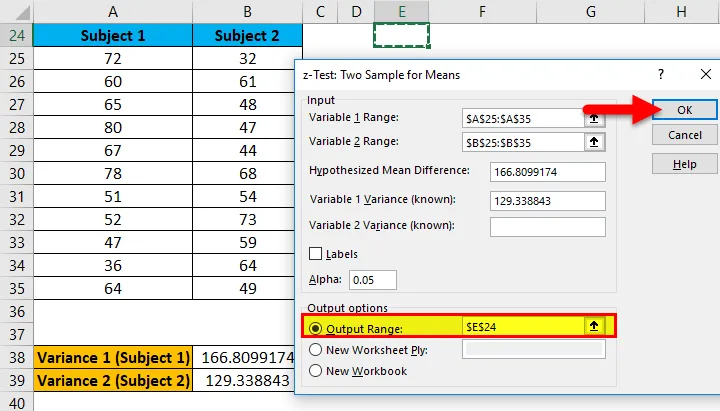
El resultado se muestra a continuación:
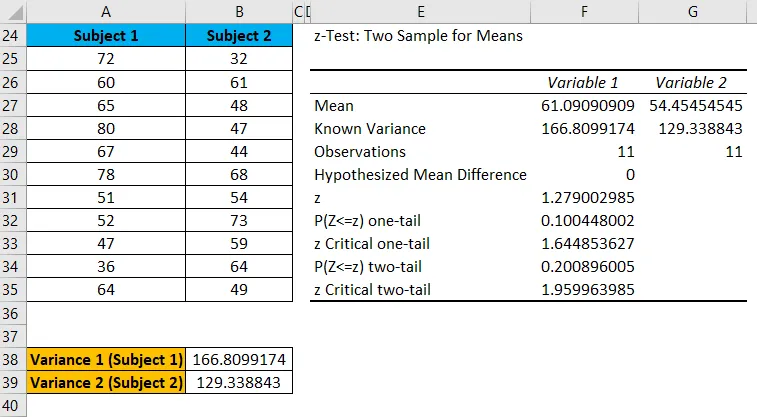
Explicación
- Si zz Critical two tail, entonces podemos rechazar la hipótesis nula.
- Aquí 1.279> -1.9599 y 1.279 <1.9599, por lo tanto, no podemos rechazar la hipótesis nula.
- Por lo tanto, los medios de ambas poblaciones no difieren significativamente.
Cosas para recordar
La prueba Z solo es aplicable para dos muestras cuando se conoce la varianza de ambas poblaciones. Al usar la función de prueba Z a continuación se produce el error:
- #¡VALOR! error: si el valor de x o Sigma no es numérico.
- # ¡NUM! error: si el valor del argumento Sigma es igual a cero.
- # N / A error: si los valores del conjunto de datos o la matriz pasada están vacíos.
- # DIV / 0! error: este error ocurre en dos condiciones:
- Si la matriz dada contiene solo un valor.
- La sigma no se proporciona y la desviación estándar es cero de la matriz pasada.
Artículos recomendados
Esta ha sido una guía para la PRUEBA Z en Excel. Aquí discutimos la fórmula Z TEST y cómo usar la función Z TEST en Excel junto con ejemplos prácticos y plantillas de Excel descargables. También puede consultar nuestros otros artículos sugeridos:
- Función de prueba de Excel
- Una tabla de datos variables en Excel
- Función MATCH en Excel
- Tutoriales sencillos para errores en Excel